V dnešní digitální éře je formát PDF dominantním standardem pro sdílení dokumentů online. Ať už stahujete brožuru, časopis, zprávu nebo jiný typ souboru, je velká pravděpodobnost, že bude v PDF. Výhodou tohoto formátu je konzistentní zobrazení a tisk na jakémkoli zařízení a v jakékoli aplikaci.
Nicméně PDF není jediný formát, který dokáže zachovat vzhled dokumentu. Existuje i formát XPS, který vyvinula společnost Microsoft.
Co je to soubor XPS?
Formát XPS byl vytvořen jako alternativa k PDF, ale nikdy nezískal takovou popularitu. Nicméně, můžete se s ním občas setkat. Pro vytvoření souboru XPS potřebujete textový editor, který tuto možnost nabízí. Aplikace Microsoft Office to sice umí, ale zpětně už soubory XPS neumí otevřít. Stejně tak to neumí většina webových prohlížečů, ačkoli některé prohlížeče PDF tento formát podporují.
Jak otevřít soubory XPS?
Existuje několik způsobů, jak si můžete prohlédnout obsah souboru XPS. Zde jsou některé z nich:
Sumatra PDF Reader: Univerzální prohlížeč s podporou XPS
Prohlížeč PDF, který podporuje i XPS, je ideální volbou. Mezi doporučené patří Sumatra PDF Reader. Je zdarma, má instalovatelnou i přenosnou verzi a formát XPS bez problémů zvládne.
Postup je jednoduchý:
- Stáhněte si a nainstalujte Sumatra PDF Reader.
- Spusťte aplikaci.
- Přetáhněte soubor XPS do okna programu, a ten se okamžitě zobrazí.
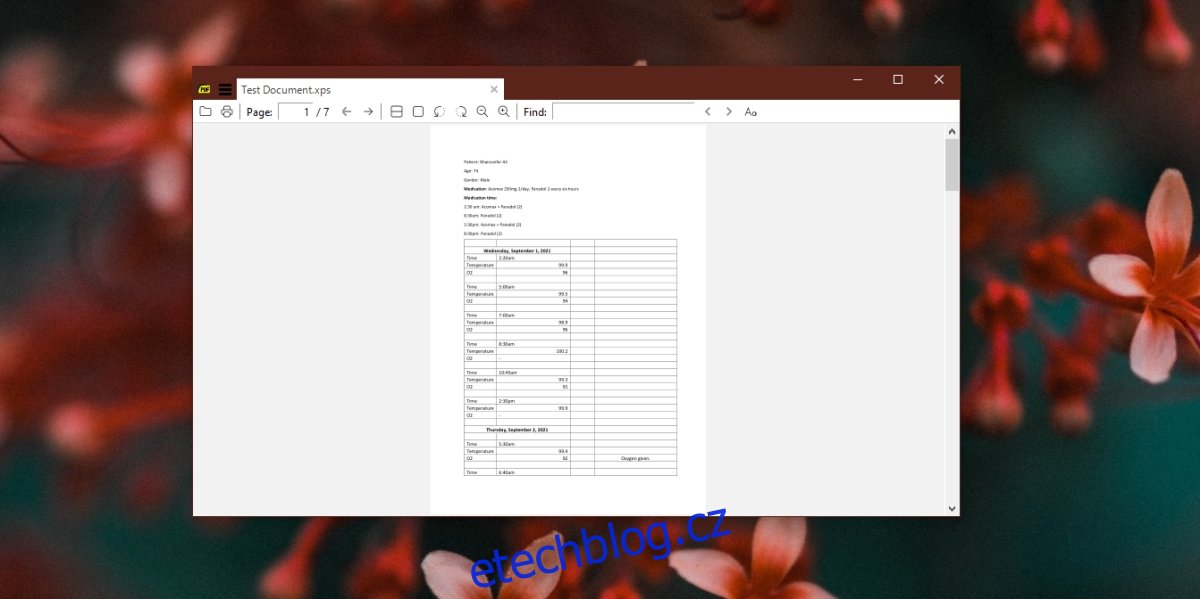
Disk Google: Prohlížeč XPS online
Pokud nechcete instalovat žádný software, můžete využít Disk Google. Jednoduše nahrajte soubor XPS na Disk a jeho obsah se zobrazí.
Postup:
- Přejděte na Disk Google a přihlaste se svým účtem.
- Klikněte na „Nový“ a vyberte „Nahrát soubor“.
- Vyberte soubor XPS a počkejte, až se nahraje.
- Dvojitým kliknutím soubor otevřete.
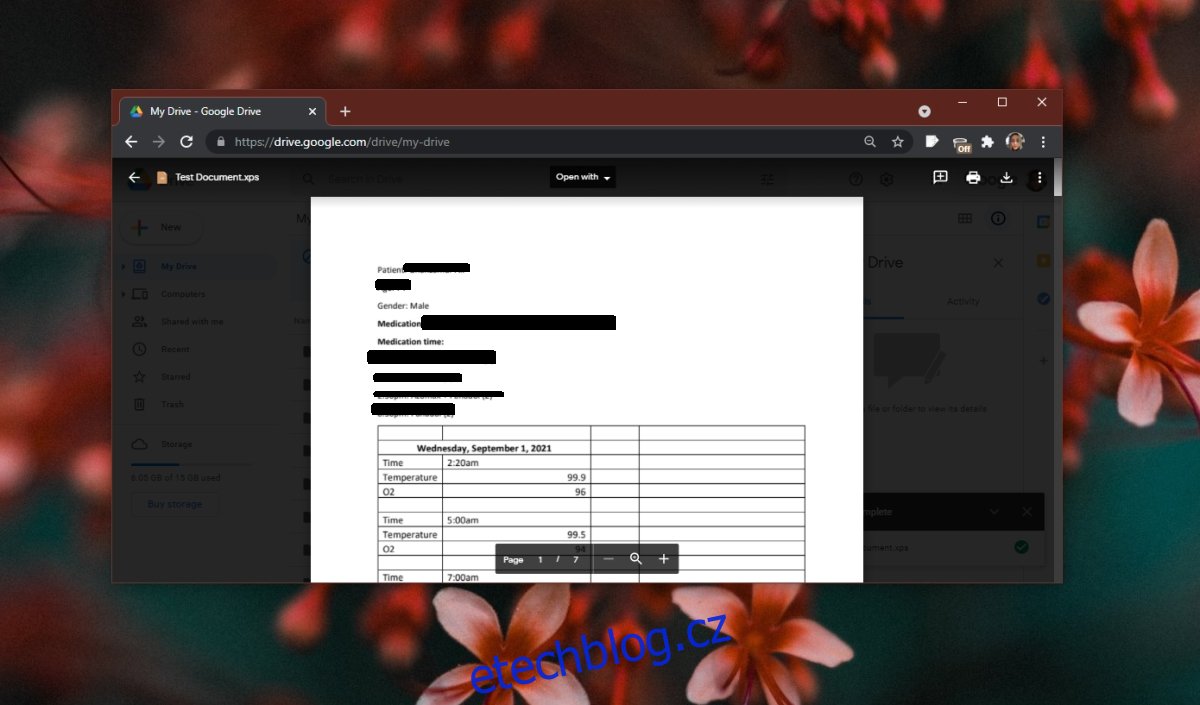
Vestavěný prohlížeč XPS ve Windows 10
Dříve byl prohlížeč XPS součástí systému Windows 10, ale Microsoft se ho rozhodl odstranit. Nicméně, stále je možné ho doinstalovat.
Zde je postup:
- Otevřete aplikaci Nastavení (klávesová zkratka Win+I).
- Přejděte do sekce „Aplikace“.
- Klikněte na „Aplikace a funkce“.
- Vyberte „Volitelné funkce“.
- Klikněte na „Přidat funkci“.
- Ze seznamu vyberte „Prohlížeč XPS“.
- Klikněte na „Instalovat“.
- Po instalaci klikněte pravým tlačítkem na soubor XPS a vyberte „Otevřít pomocí“.
- Vyberte „Prohlížeč XPS“ pro zobrazení souboru.
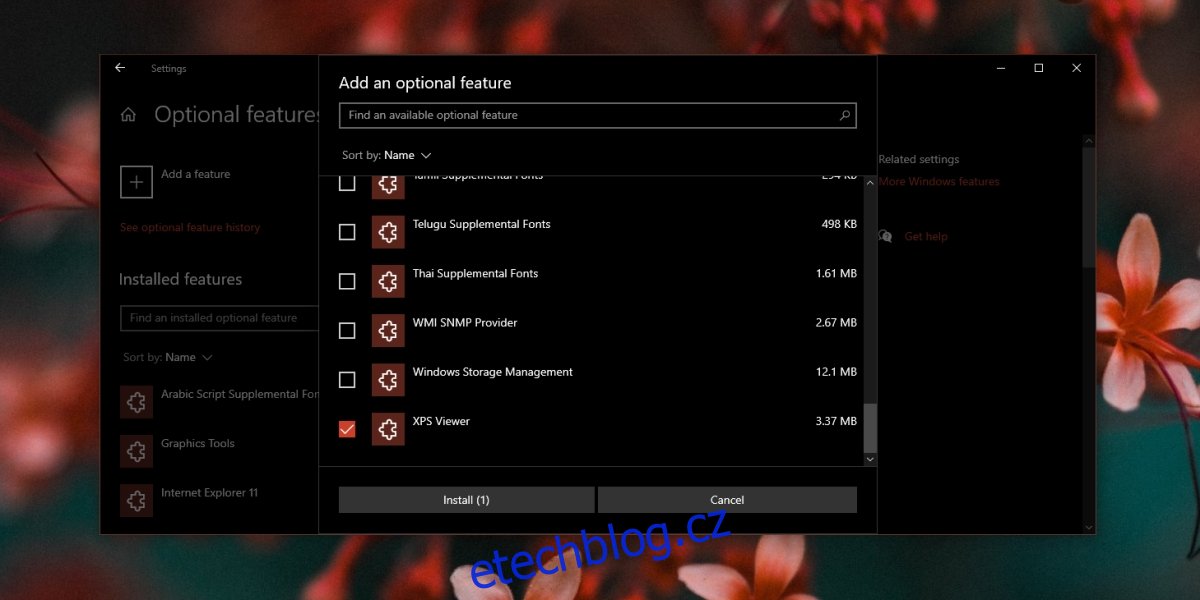
Závěrem
Formát XPS se, bohužel, nesetkal s velkou podporou, a to ani v samotných produktech Microsoftu. Pokud se to nezmění, je nepravděpodobné, že se stane běžnější alternativou k PDF. Při testování se ukázalo, že vestavěný prohlížeč XPS ve Windows 10 měl problémy s otevíráním některých souborů XPS, a to i těch vytvořených v Microsoft Word. Naopak, Sumatra PDF Reader si s tímto formátem poradil bez problémů. Pokud tedy potřebujete otevřít soubor XPS, a nechcete využít zde zmíněné způsoby, hledejte kvalitní prohlížeč PDF, který by si s tím měl poradit.